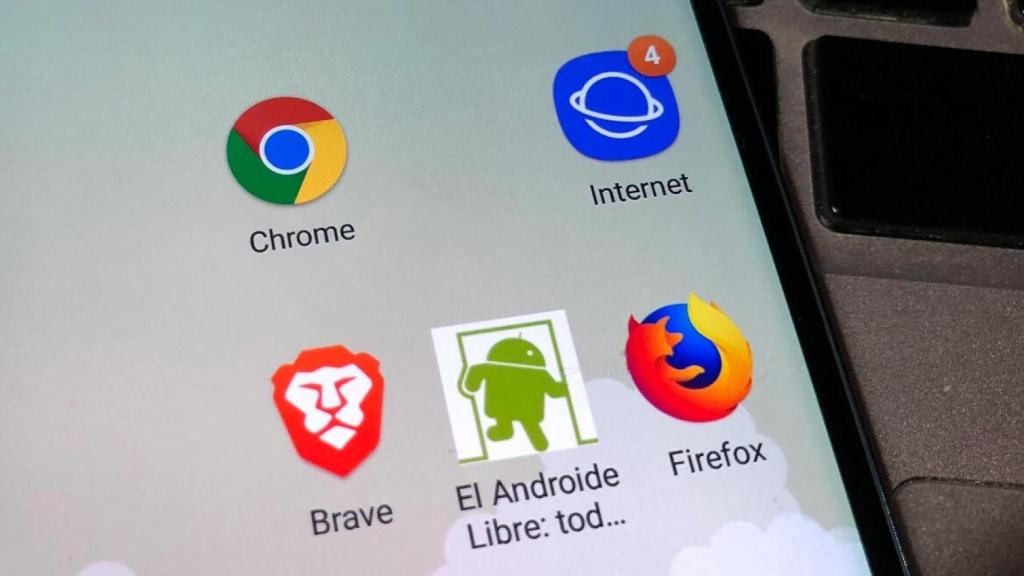
Cómo añadir el acceso directo a una web en el escritorio de Android
Cómo añadir el acceso directo a una web en el escritorio de Android
Te enseñamos a poner el acceso directo a cualquier web en tu escritorio Android. La entrada a la bandeja de correo, una página que visitas mucho...
Los escritorios de nuestro Android son el lugar donde solemos pasar más tiempo. También es el sitio de nuestro smartphone donde se concentra lo que más utilizamos, aquellas apps y juegos que consideramos preferidos. También accesos directos, que son una manera excelente de ahorrar tiempo: un click y estaremos en la app, acción o web que deseemos.
Poner un acceso directo a una web es un sencillo truco que ahorra mucho tiempo y trabajo. Abrir el navegador, escribir la página, esperar a que cargue… O bucear entre la lista de marcadores, que también consume tiempo. No son más que unos pocos segundos, pero todo termina sumando. Te ayudamos si estabas buscando la manera de poner tus webs preferidas en el escritorio.
Personaliza tu escritorio con las webs por las que más navegas
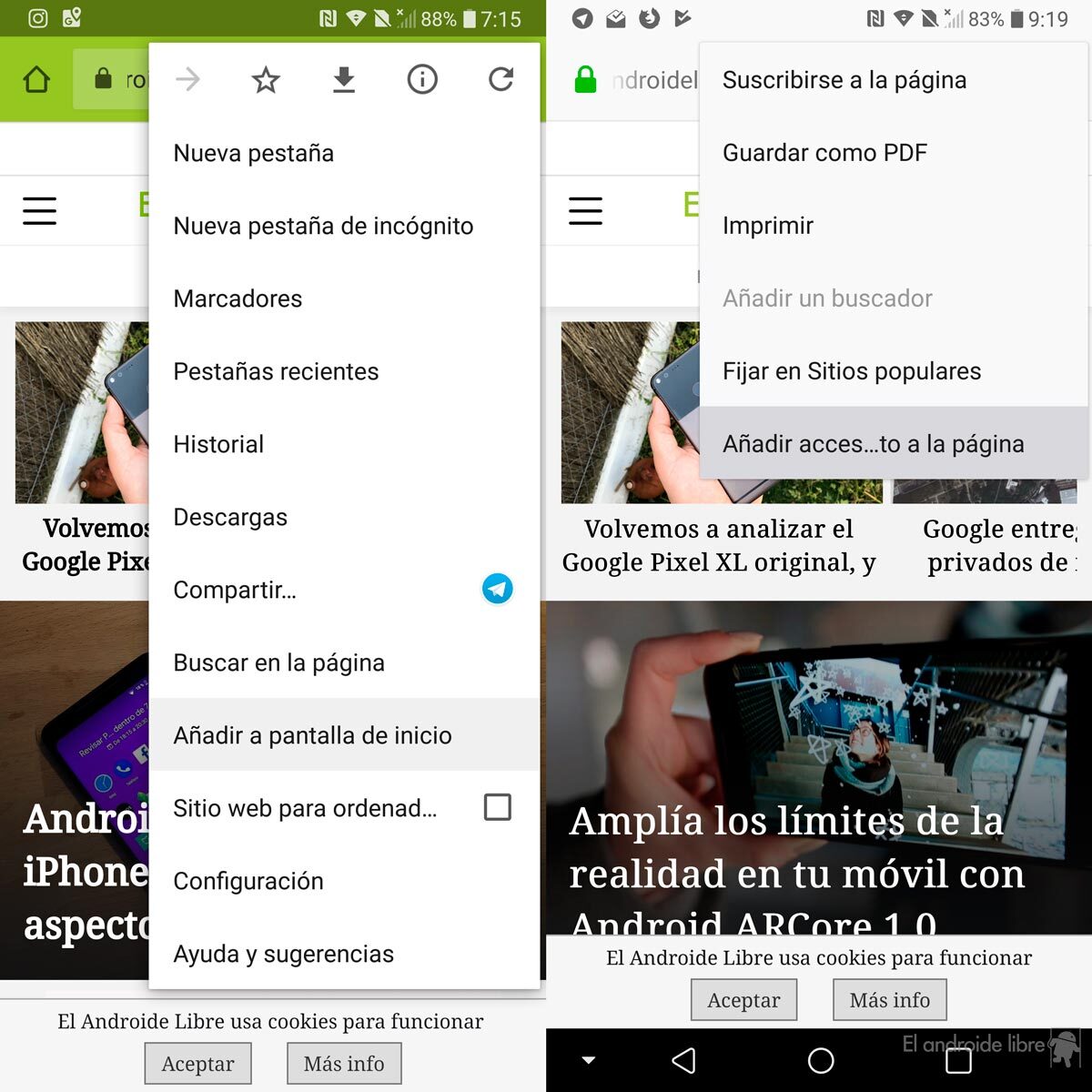
Mirando el historial de navegación seguro que el tiempo se concentra en un puñado de webs. Así que vayamos a lo práctico, a poner los accesos directos a las páginas web más utilizadas en el sitio donde resultan más accesibles, el escritorio Android.
Todos los navegadores móviles poseen la función de anclar accesos directos a los escritorios, solo hay que buscar entre los ajustes algo parecido a «Añadir a pantalla de inicio«. A continuación te mostraremos las maneras de conseguir el acceso directo en los navegadores Android más utilizados: Google Chrome, Brave, el navegador de Samsung y Firefox.
Añade un acceso directo al escritorio con Google Chrome
Es el navegador más utilizado en Android por una razón: viene preinstalado. Es más que válido para cualquier uso que necesite la web, aunque resulta algo pesado y devorador de recursos. Críticas aparte, así puedes conseguir tu acceso directo.
- Abre Google Chrome y carga la página que desees añadir.
- Pulsa sobre el menú, los tres puntos de la esquina superior derecha.
- Elige «Añadir a pantalla de inicio» y tendrás el acceso directo a la web en tu escritorio principal.
Añade un acceso directo al escritorio con Firefox
En Firefox hay que realizar un par de pasos ya que el ajuste no está demasiado visible, pero no entraña mayor dificultad. Se hace así:
- Carga la página que desees en tu navegador Firefox para Android.
- Ve al menú superior derecho, el de los tres puntos, y pulsa en «Página».
- Desciende hasta «Añadir acceso directo a página» y pulsa aquí.
Añade un acceso directo al escritorio con el navegador Brave
El proceso es idéntico a Google Chrome, solo tienes que seguir el método anterior.
Añade un acceso directo al escritorio con el navegador de Samsung
No entraña complicación, es similar a Brave y Google Chrome. Pulsa sobre el menú de los tres puntos y, a continuación, sobre Añadir a pantalla Inicio. Listo.
Este es un pequeño truco que todos los navegadores móviles poseen, pero que no todos los usuarios de Android conocen. Si eras uno de ellos ahora ya sabes cómo se hace.



